*मॉन्स्टर हंटर विल्ड्स *में संलग्न या साइलेंस वॉयस चैट करना चाहते हैं? भले ही यह एक मल्टीप्लेयर गेम है, लेकिन आपको जरूरी नहीं कि दूसरों के साथ चैट करनी पड़े। हालाँकि, यदि आप डिस्कॉर्ड या पार्टी चैट जैसे बाहरी ऐप्स पर भरोसा किए बिना वॉयस कम्युनिकेशन का उपयोग करना चुनते हैं, तो आपको यह जानना होगा कि इसे कैसे सेट किया जाए।
राक्षस हंटर विल्ड्स में कैसे उपयोग और म्यूट वॉयस चैट करें
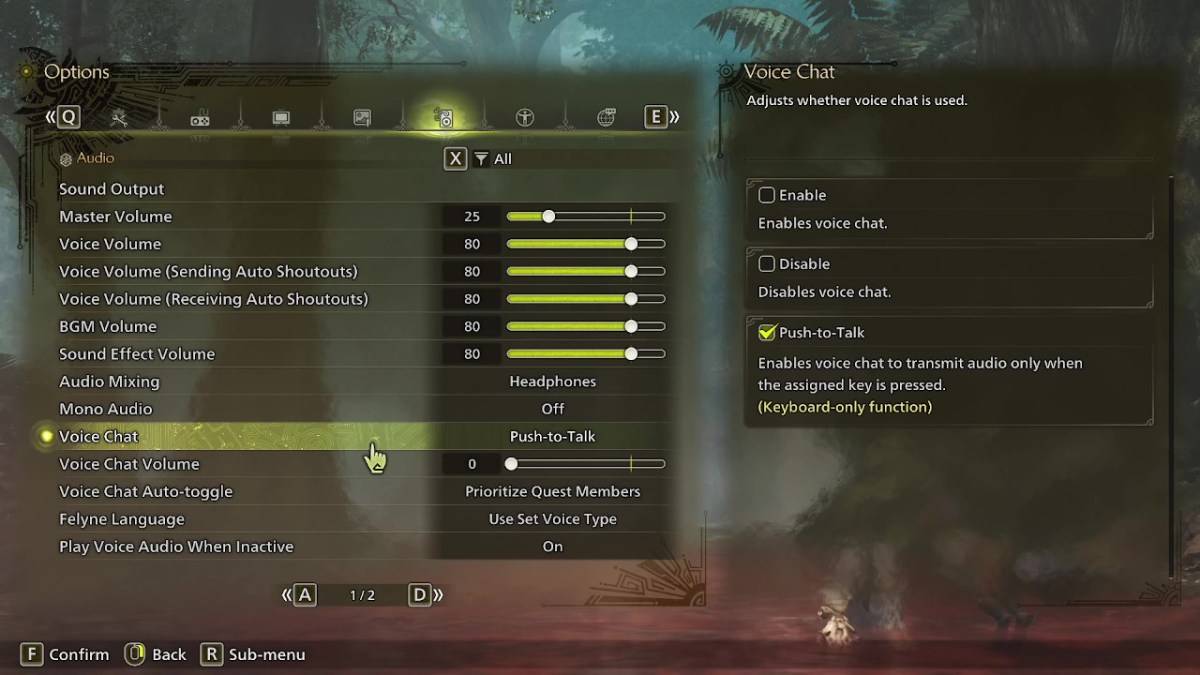
* मॉन्स्टर हंटर विल्ड्स * में सभी वॉयस चैट सेटिंग्स मेनू के ऑडियो सेक्शन में स्थित हैं। विकल्पों पर नेविगेट करें, इन-गेम और मुख्य मेनू स्क्रीन से सुलभ, और दाईं ओर से टैब तीसरा चुनें। थोड़ा नीचे स्क्रॉल करें, और आपको तीन विकल्पों के साथ वॉयस चैट सेटिंग मिल जाएगी: सक्षम, अक्षम, और पुश-टू-टॉक। सक्षम करें वॉयस चैट को हमेशा चालू रखें, इसे पूरी तरह से बंद कर दें, और पुश-टू-टॉक वॉयस चैट को केवल तभी सक्रिय करता है जब आप अपने कीबोर्ड पर एक निर्दिष्ट कुंजी दबाते हैं (ध्यान दें कि यह सुविधा कीबोर्ड-एक्सक्लूसिव है)।
आपको वॉयस चैट वॉल्यूम के लिए सेटिंग्स भी मिलेगी, जो आपके लिए चैट की ज़ोर की ज़ोर को समायोजित करती है, और वॉयस चैट ऑटो-टॉगल। ऑटो-टॉगल फीचर आपको या तो क्वेस्ट सदस्यों (जिन लोगों के साथ सक्रिय रूप से शिकार कर रहा है) से वॉयस चैट को प्राथमिकता देने की अनुमति देता है, लिंक सदस्यों (जो आपकी लिंक पार्टी में, उपयोगी हैं, जब कहानी के माध्यम से किसी को मार्गदर्शन करते हुए उपयोगी है, जैसा कि आपको Cutscenes के दौरान इंतजार करने की आवश्यकता हो सकती है), या ऑटोमैटिक स्विचिंग को पूरी तरह से अक्षम करने के लिए। अधिकांश खिलाड़ी शिकार के दौरान सहज संचार के लिए क्वेस्ट सदस्यों का विकल्प चुनेंगे।
यह सब कुछ शामिल है जो आपको *मॉन्स्टर हंटर विल्ड्स *में वॉयस चैट का उपयोग करने के बारे में जानना चाहिए। जबकि इन-गेम ऑडियो गुणवत्ता समर्पित ऐप्स से मेल नहीं खा सकती है, विशेष रूप से क्रॉस-प्लेटफॉर्म प्ले के लिए अंतर्निहित विकल्प फायदेमंद है। सबसे अच्छे अनुभव के लिए, बाहरी वॉयस चैट एप्लिकेशन का उपयोग करने पर विचार करें, लेकिन इन-गेम फीचर एक सुविधाजनक विकल्प बना हुआ है।















